Cuando tienes un iPhone, puedes tomar fácilmente cientos de fotos de familiares y amigos durante el día. Pero tomar todas estas fotos hace que la galería de la cámara esté muy llena, lo que dificulta encontrar las fotos individuales que le gustaría mostrar a su amigo. Si está cansado de desplazarse por su biblioteca de fotos, así es como Organizar fotos de iPhone.
Pocos dispositivos te dan mejor calidad de imagen que el iPhone. Desde la alta resolución hasta la facilidad de sincronizar fotos en todos los productos de Apple, las cámaras de los teléfonos inteligentes de Apple suelen ser la primera opción para tomar fotos.
Desafortunadamente, debido a que es tan fácil tomar buenas fotos, también significa que tomarás muchas. Si tienes miles de fotos y no tienes espacio de almacenamiento, así es como organizar fotos en tu iPhone usando varios métodos diferentes.
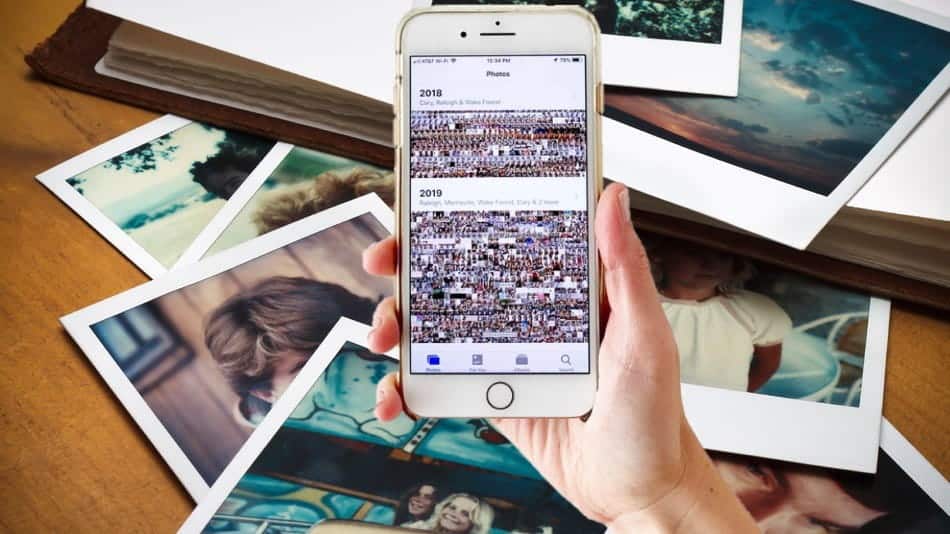
Antes de comenzar: algunos consejos generales para ahorrar espacio de almacenamiento

Si bien definitivamente detallaremos las formas específicas en que puede organizar sus fotos, también queríamos darle algunos consejos para ahorrar espacio para comenzar:
- Ver siempre tus fotos guardadas. Es fácil tomar algunas fotos y olvidarlas, pero esas "pocas fotos" pueden consumir espacio de almacenamiento. Para evitar una acumulación de fotos en el futuro, debe adquirir el hábito de mirar sus fotos después de tomarlas. Seleccione rápidamente cuáles desea eliminar.
- No guardes fotos semiduplicadas. Tomar un grupo de fotos consecutivas es una buena manera de tener muchas opciones, pero si las fotos son casi idénticas, no las necesitará todas. Acostúmbrese a eliminar las copias redundantes para reducir el desorden en el almacenamiento de fotografías.
- Optimiza el almacenamiento de tu iPhone. En tu iPhone debajo Ajustes -> Fotos , verás una opción llamada Fotos de iCloud. Si activa esta configuración, su teléfono cargará y almacenará automáticamente sus fotos en su cuenta de iCloud.
Ahora que conoce las diferentes formas en que puede liberar espacio, hablemos sobre cómo organizar sus fotos con más detalle.
1. Cómo organizar las fotos en tu iPhone por fecha
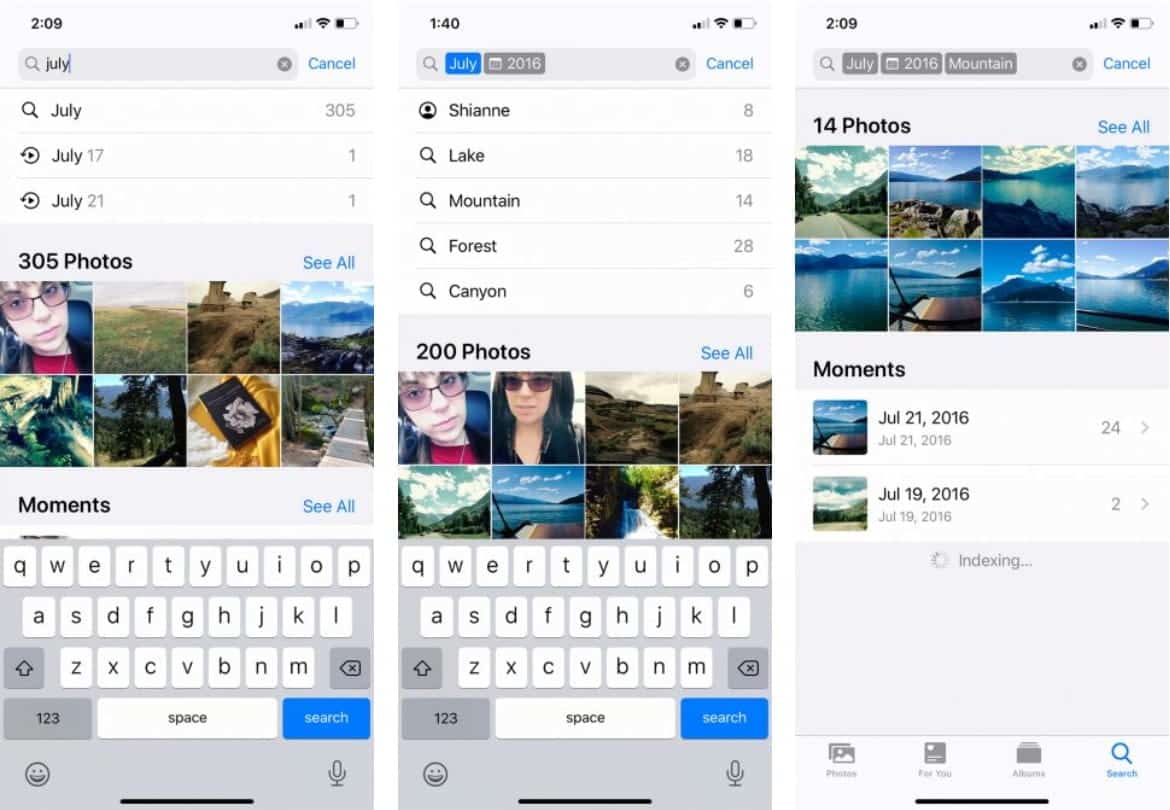
Cada vez que toma una fotografía, una pequeña porción de metadatos con esa foto Parte de este dato es la fecha en que fue tomada, lo que te permite buscar tus fotos y organizarlas por fecha.
Para organizar las fotos del iPhone por fecha de captura:
- Abra la aplicación Fotos predeterminada y toque el icono de búsqueda.
- En la barra de búsqueda, escriba un mes o un evento. En este caso, elegí "Julio".
- cuando escribes "Julio" , su teléfono mostrará todas las fotos que tomó ese mes. A partir de ahí, puede reducir su selección de imágenes con más detalle.
- Por ejemplo, puede buscar todas las fotos que tomó en julio de 2016.
Otra gran función para buscar y organizar fotos por fecha es que el iPhone reconoce el contenido dentro de esas fotos.
Por ejemplo, puedo acotar los resultados de búsqueda nuevamente con el hashtag . "la montaña". Esto mostrará todas las fotos que contienen montañas y que se tomaron durante julio de 2016.
2. Cómo organizar fotos en tu iPhone por persona
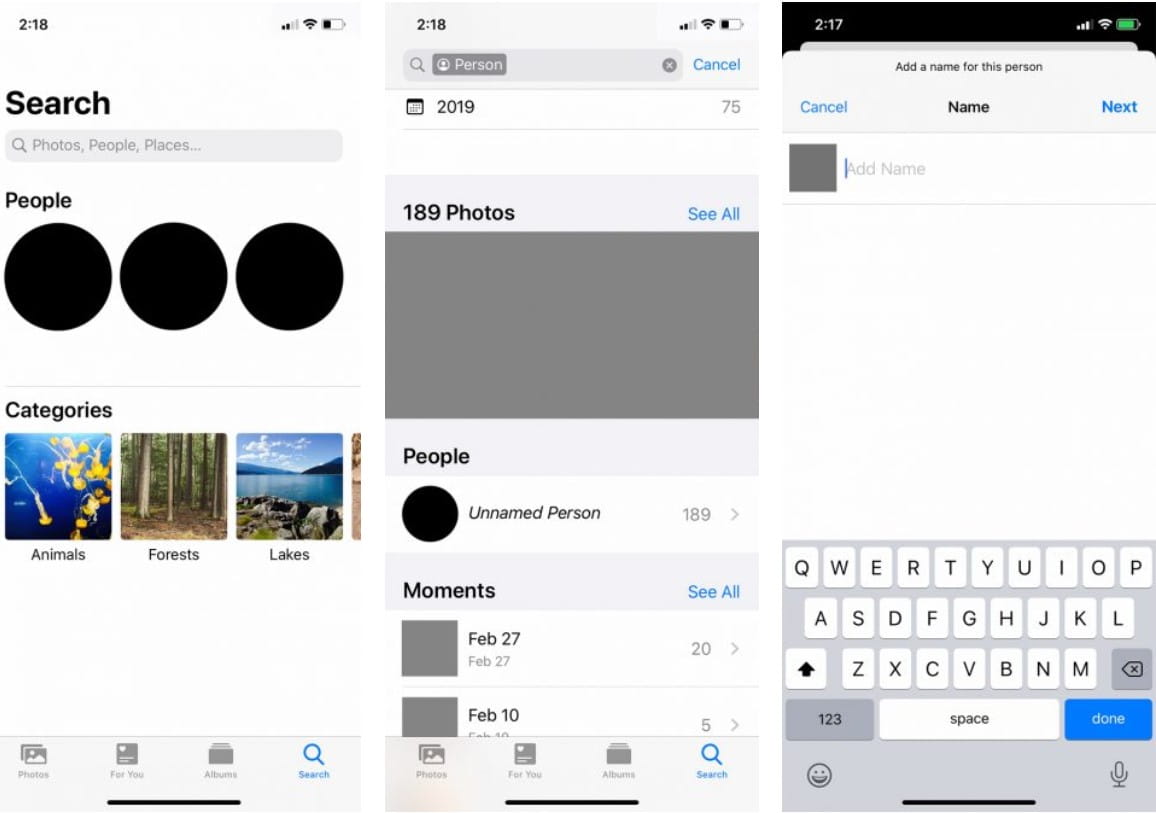
La mejor forma de organizar las fotos en tu iPhone es por nombre. Esta es una forma realmente útil de encontrar fotos tuyas o de tus amigos.
Los iPhone más nuevos tienen un software de reconocimiento facial. Cuando carga una foto, la aplicación Fotos reconoce las caras de las personas en las fotos y las agrupa. Puedes nombrar los rostros, marcar los favoritos y explorar todas las fotos en las que aparece la persona, independientemente de la fecha o evento.
Así es como funciona:
Puede ordenar sus fotos según sus favoritos, como las personas cercanas a usted. La aplicación Fotos utiliza visión artificial avanzada para escanear todas las fotos e identificar a las personas, las escenas y los elementos que contienen. Después de eso, puedes ver las mejores fotos, videos y Fotos en vivo Para todos en su grupo. Dependiendo de la cantidad de fotos, también puedes ver una película de Recuerdos de ella. Y cuando habilita Fotos de iCloud, sus personas favoritas o nombradas se actualizan constantemente en todos los dispositivos con iOS 11 y versiones posteriores.
Sin embargo, organizar tus fotos por persona requiere algo de preparación. Aquí está cómo hacerlo:
- Primero, vaya a la aplicación Fotos y presione buscar.
- Debajo de Personas, verá un grupo de círculos con caras. Selecciona una de esas caras y verás un directorio de todas las fotos que contienen a esa persona.
- También puede ver una línea que dice Persona sin nombre junto al círculo de esa persona.
- Para nombrar a estas personas, toque Persona sin nombre -> Agregar nombre. Escribe su nombre. Luego haga clic Siguiente -> Listo.
- Después de nombrar a esa persona, todas las fotos con su rostro se etiquetarán automáticamente y se podrán buscar por su nombre.
Si va a la sección Álbumes de la aplicación Fotos, también verá que su dispositivo crea automáticamente un álbum para esa persona en personas y lugares.
Si tiene muchos amigos y familiares en el álbum Personas. Puede marcar a las personas con las que se comunica con más frecuencia en Favoritos, para que luego se puedan encontrar fácilmente. Para agregar a alguien a tus favoritos, solo toca 
3. Cómo organizar fotos en tu iPhone por ubicación
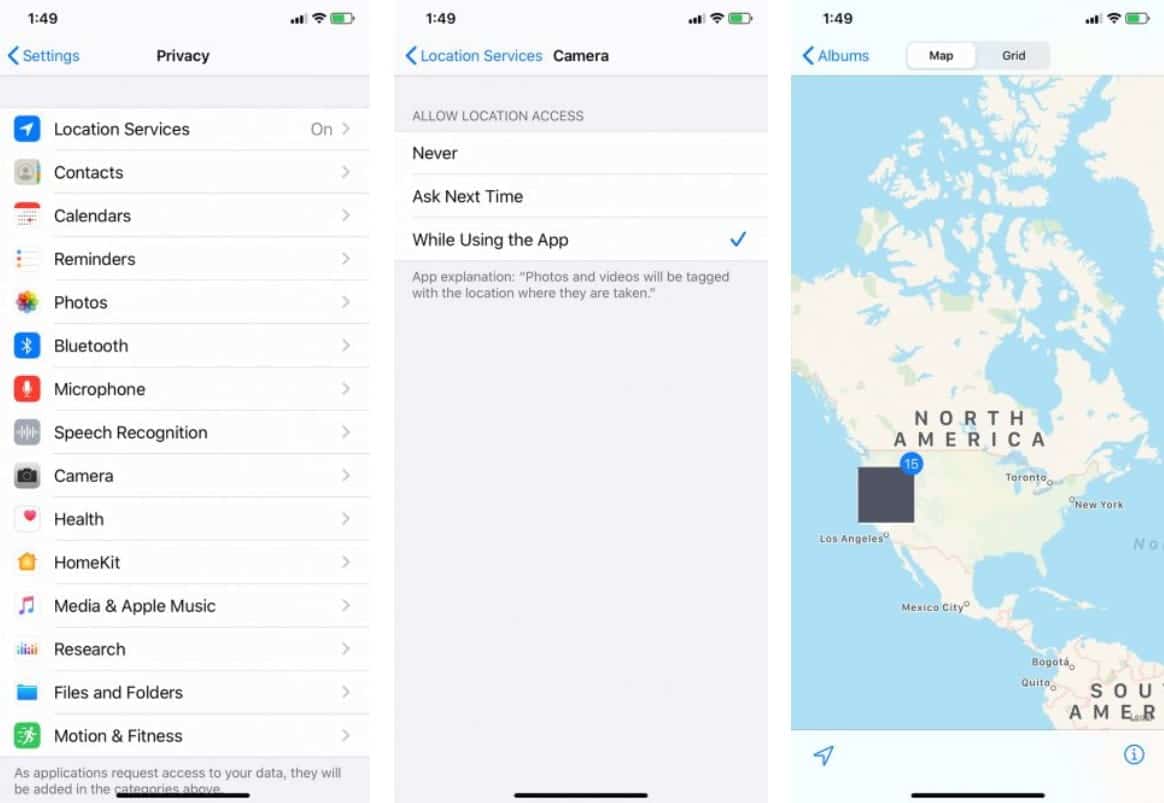
Otra forma genial de organizar las fotos de tu iPhone es por lugar. Sin embargo, al igual que el método de organización anterior, este método requiere cierta preparación para que funcione.
Cuando tomas una foto con tu iPhone, graba metadatos La foto muestra automáticamente dónde se tomó la foto, siempre que los servicios de geolocalización de la cámara estén activados.
Para activar los servicios de geolocalización:
- Abra la aplicación "Configuración".
- Desplázate hacia abajo hasta Privacidad.
- Seleccione Servicios de geolocalización -> Cámara.
- Una vez que esté en la cámara, toque Permitir el acceso a la geolocalización mientras usa la aplicación.
Ahora que tiene esta configuración activada, su iPhone etiquetará automáticamente las fotos nuevas. Estas fotos basadas en lugares se ordenarán en un álbum prefabricado.
Para ver tus fotos:
- Ve a la aplicación Fotos.
- dentro de Álbumes -> Personas y lugares , Haga clic en los lugares.
- En el mapa, haga clic en la miniatura del lugar que desea ver. Verás todas las fotos de este lugar.
4. Cómo organizar fotos en tu iPhone en álbumes
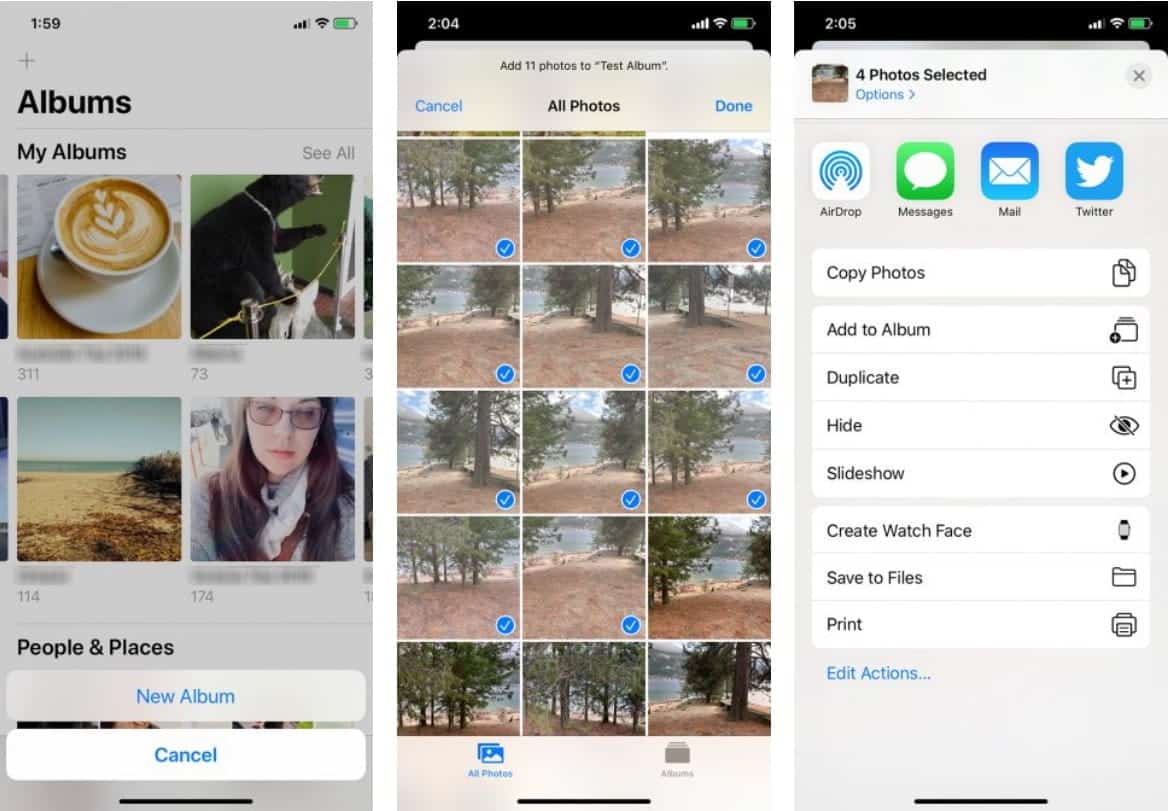
En Álbumes, puede encontrar álbumes de fotos que haya creado y Álbumes compartidos que haya creado o a los que se haya unido, así como colecciones automáticas de varias fotos y videos, como fotos panorámicas, autofotos y en cámara lenta y "Fotografía rápida". También puede ver sus fotos organizadas en un mapa del mundo en el álbum Lugares, o explorar sus fotos en función de las personas que aparecen en el álbum Personas.
Ahora supongamos que desea organizar sus fotos en álbumes. Esta es la forma más obvia que usan la mayoría de los usuarios para organizar sus fotos, ya que es una buena manera de agrupar fotos que abarcan varios lugares, fechas, personas o eventos.
Básicamente, los álbumes que se crean son buenos para cualquier cosa que tu iPhone no pueda ordenar automáticamente.
Para crear un nuevo álbum de fotos:
- Inicie la aplicación Fotos y toque álbumes
- En la esquina superior izquierda de la pantalla, toque Signo de más
- Elija las fotos y videos que desea organizar en el nuevo álbum.
- Una vez que haga clic en un nuevo álbum, se le pedirá que nombre el álbum. Después de nombrarlo, elija ahorrar.
- Una vez que se nombra el álbum, puede comenzar a agregarle fotos.
Si hay fotos en su teléfono que olvidó agregar al álbum:
- Ve a la sección de álbumes. Haga clic en Última O Mi transmisión de fotos.
- Haga clic en Seleccionar en la esquina superior derecha.
- Seleccione las fotos que desea agregar.
- Toque la flecha hacia arriba en la esquina inferior izquierda de su pantalla.
- Seleccione Agregar al álbum. Elija el álbum al que desea agregar estas fotos.
De ahora en adelante, cada vez que necesite buscar fotos de un evento o lugar de varios días, debería poder ir a la aplicación Fotos y ver el álbum apropiado.
5. Cómo organizar las fotos de tu iPhone en la PC
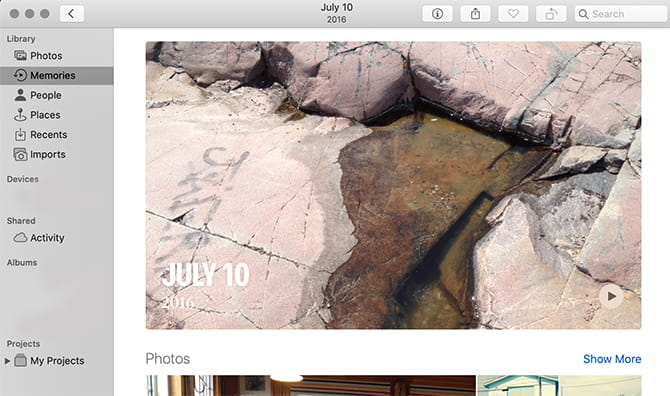
Hay otra forma de organizar las fotos de tu iPhone: con tu iMac o MacBook.
Si tiene la última versión de macOS instalada en su computadora, debe tener una aplicación de utilidad integrada llamada Fotos. Esta aplicación es compatible con la aplicación Fotos del iPhone.
Al cargar fotos desde su iPhone a su PC, la aplicación debería funcionar de manera muy similar. otra vez:
- La aplicación Fotos te permite ordenar tus fotos por personas, lugares y fechas.
- Puede poner zsm en las caras de las personas para organizar sus fotos con el nombre de la persona.
Para obtener más información sobre esta aplicación, consulte nuestros consejos de inicio Para administrar la biblioteca de fotos de tu Mac.
Organiza mejor las fotos en tu iPhone
Con algunos consejos y trucos rápidos, estará en camino de organizar las fotos en su iPhone. como aplicación Fotos de Google La aplicación Fotos integrada de Apple es una herramienta muy poderosa y deberías aprovecharla.
Hay otro proceso que tienes que hacer para guardar Espacio de almacenamiento en tu iPhone Tu: Eliminar fotos duplicadas. Así es cómo Eliminar fotos duplicadas en iPhone Usando aplicaciones gratuitas o semi-gratuitas.








